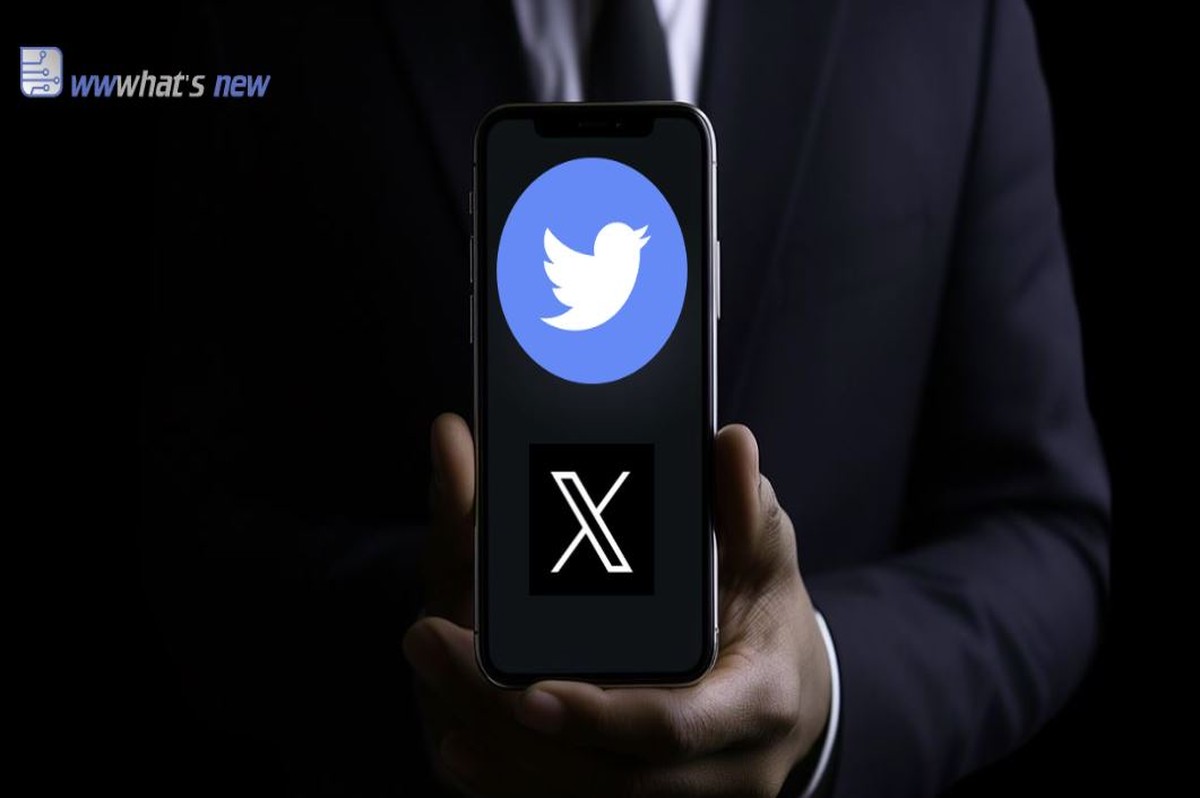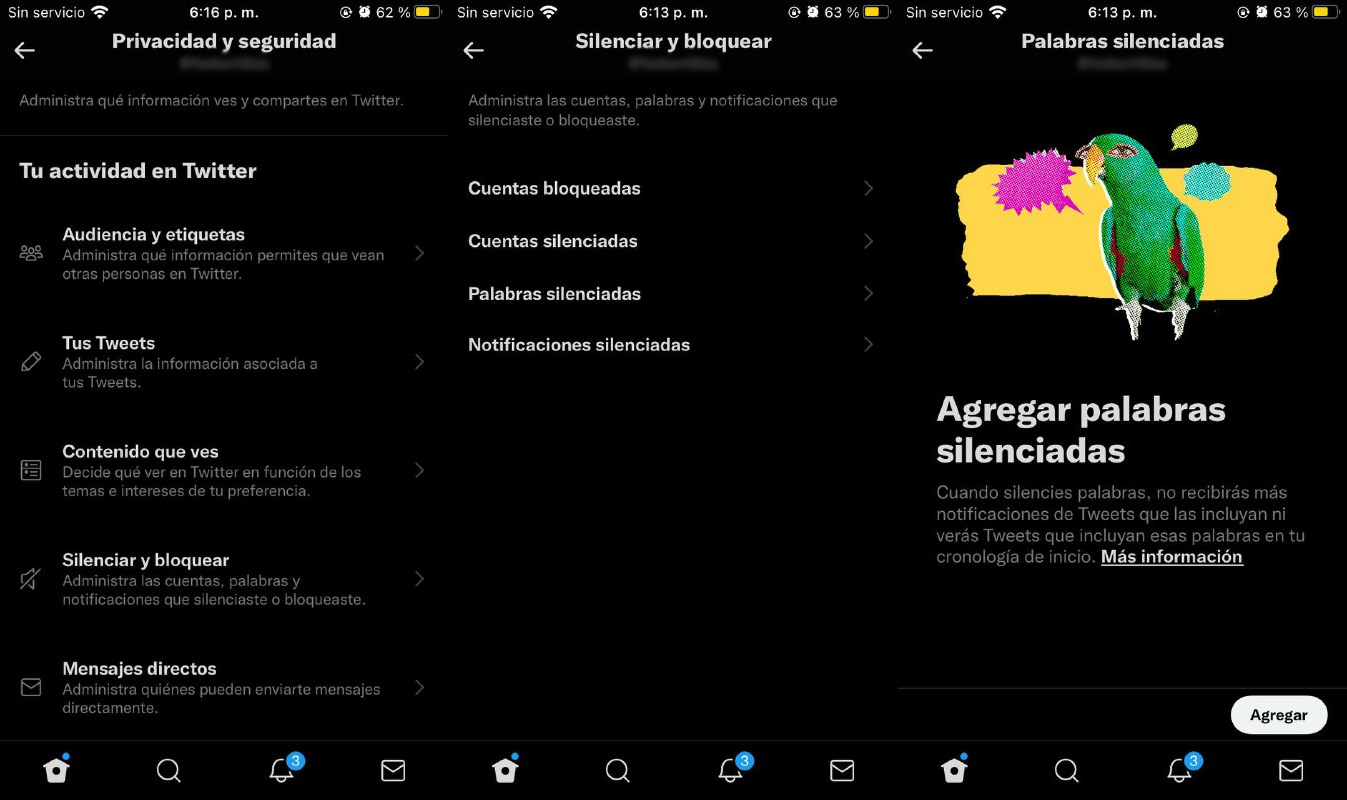Twitter es una de las redes sociales donde más se le permite al usuario personalizar su experiencia, cosa que se agradece porque permite que tengamos más libertad a la hora de cambiar cuestiones que no nos gusten.
Y dentro de este contexto, si deseas ocultar los retweets y tweets citados para así tener más controlado lo que aparece en tu feed de Twitter, solo hará falta que leas este artículo donde te estaremos hablando del tema y también mostrando los pasos para ocultarles.
Pero primero que todo, ¿qué son los tweets citados? Pues bien, básicamente vienen siendo tweets que se han retweeteado con texto añadido, además de que su tienen su respectivo indicador independiente debajo de cada tweet.
Dicho esto, en caso de que quieras dejar de ver los clásicos retweets y los ya explicados tweets citados en tu feed, lo que deberás hacer es lo siguiente así que presta atención.
– Desde un móvil o un ordenador, entra a la app o página web de Twitter.
– En caso de que estés en un móvil, pulsa sobre tu foto de perfil en la esquina superior derecha, baja un poco y luego oprime en la pestaña de Configuración y privacidad. Si estás en un ordenador, haz clic primero en la pestaña de Más opciones, ubicada en el panel lateral izquierdo, y luego pulsa en la misma opción de Configuración y privacidad.
– Ingresa ahora en Privacidad y seguridad, luego en Silenciar y bloquear y por último en Palabras silenciadas.
– Oprime en el botón de Agregar (móvil) o en el símbolo de + (ordenador).
– Para finalizar, escribe RT @ y pulsa luego en Guardar. Deberás volver a hacer esto pero esta vez escribiendo QT @.
Y listo, esto vendría siendo todo lo que debes hacer. Ya en caso de que desees volverles a ver en tu feed en un futuro, solo hará falta que repitas los mismos pasos hasta llegar a la parte de Palabras silenciadas. Allí únicamente tendrás que pulsar sobre cada pestaña (RT @ y QT @) y oprimir en Eliminar palabra.